Z7II/Z6II の静止画モードで、 メニューをカスタマイズする方法は、以下のとおりです。
動画での操作手順は、”見て聞くマニュアル Digitutor(デジチューター)”でご確認いただけます。
※この動画では Z6 を使用しています。
1. 
2. カスタムメニューを選択し、
ボタンを押します
3. 「f:操作」を選択し、 ボタンを押します
4. 「f1:iメニューのカスタマイズ」を選択し、 ボタンを押します
5. マルチセレクターの 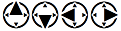
ボタンを押します
6. マルチセレクターの 
ボタンを押します
メニューに割り当てられる機能は次のとおりです。
 | 撮像範囲設定 |  | 多重露出 |
 | 画質モード |  | HDR(ハイダイナミックレンジ) |
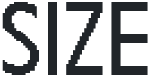 | 画像サイズ | 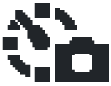 | インターバルタイマー撮影 |
 | メモリーカード情報表示 |  | タイムラプス動画 |
 | 露出補正 |  | フォーカスシフト撮影 |
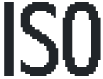 | ISO 感度設定 |  | サイレント撮影 |
 | ホワイトバランス | 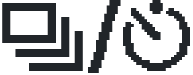 | レリーズモード |
 | ピクチャーコントロール | 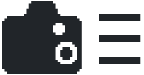 | カスタムボタンの機能 |
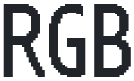 | 色空間 | 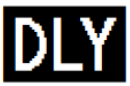 | 露出ディレーモード |
 | アクティブ D-ライティング |  | シャッター方式 |
 | 長秒時ノイズ低減 |  | Lv に撮影設定を反映 |
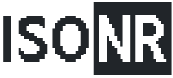 | 高感度ノイズ低減 | 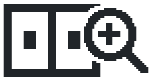 | 2 点拡大 |
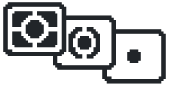 | 測光モード | 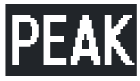 | フォーカスピーキング |
 | フラッシュモード |  | モニター/ファインダーの明るさ |
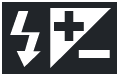 | フラッシュ調光補正 | 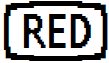 | 赤色画面表示 ※2 |
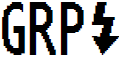 | グループ発光設定 |  | Bluetooth 通信機能 |
 | フォーカスモード |  | Wi-Fi 通信機能 |
 | AF エリアモード |  | リモコン接続 ※1 |
 | 手ブレ補正 | 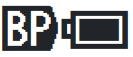 | MB-N11の情報表示 |
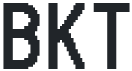 | オートブラケティング |
※1 ファームウェア C:Ver.1.40 より追加されました。
※2 ファームウェア C:Ver.1.60 より追加されました。
7. 割り当てが完了したら 
各機能の詳細については、活用ガイドをこちらからダウンロードしてご参照ください。
